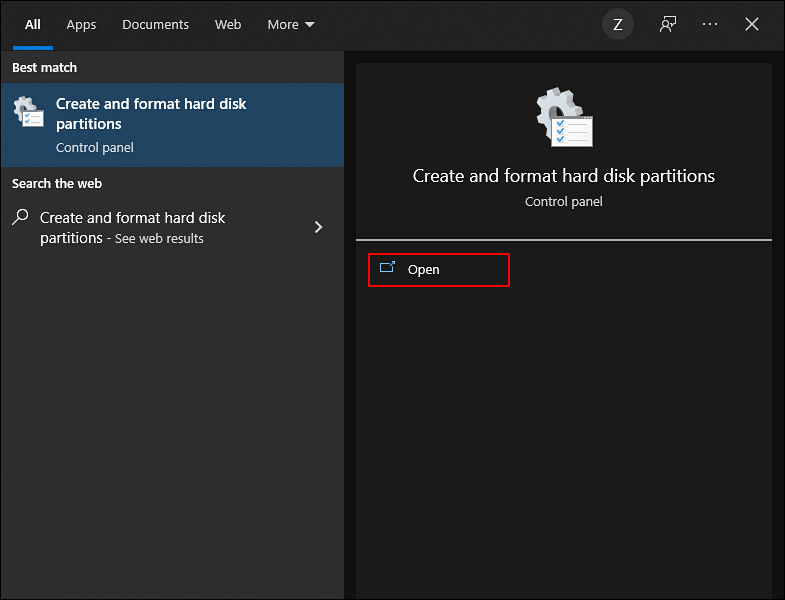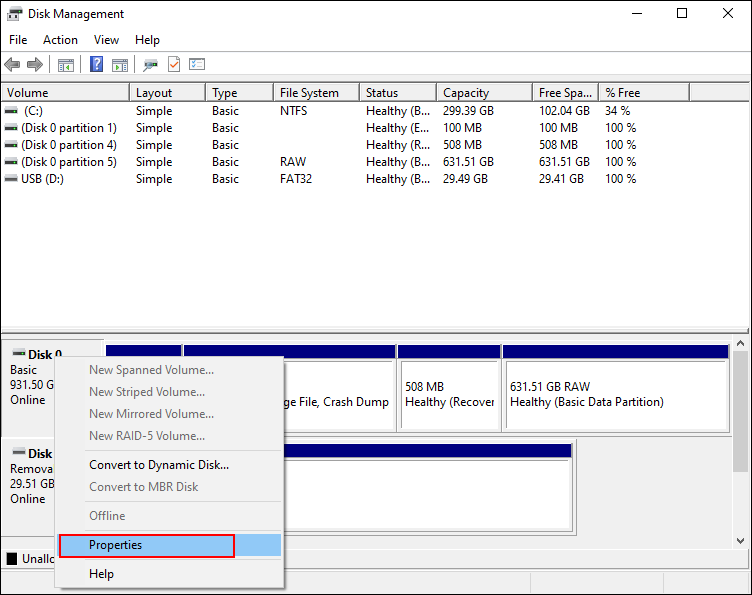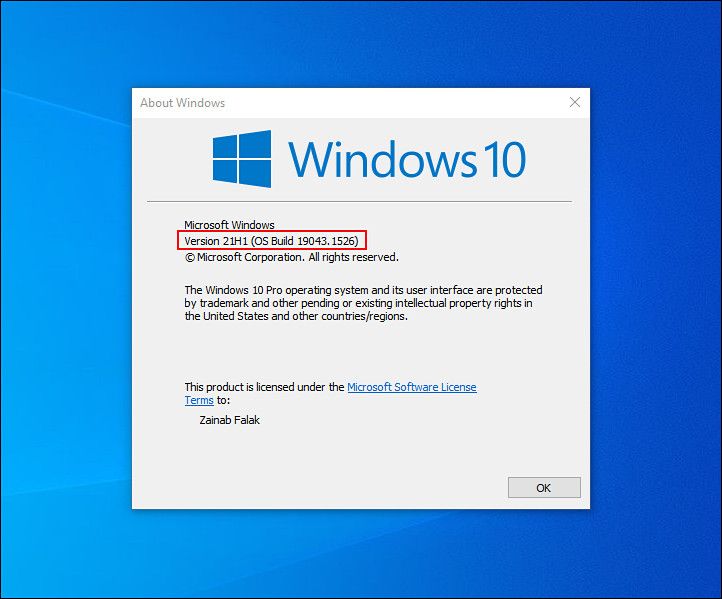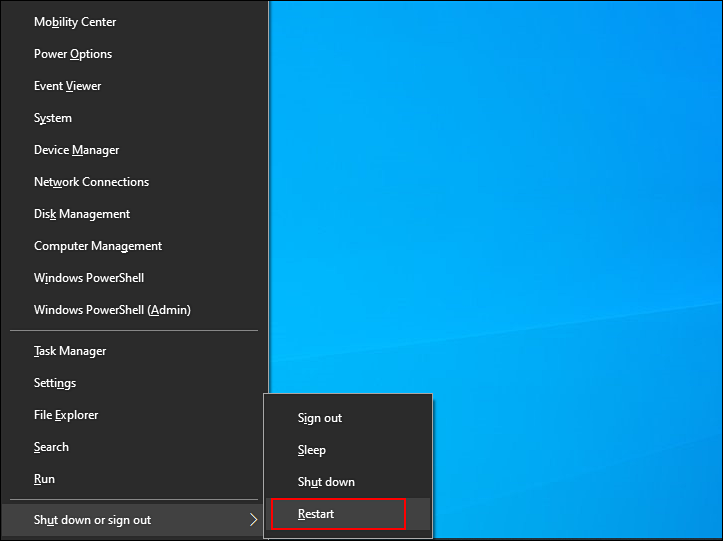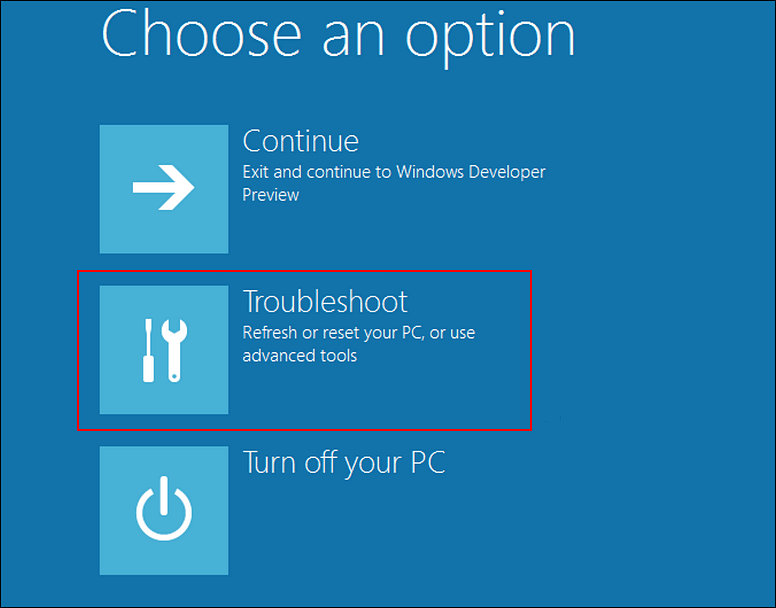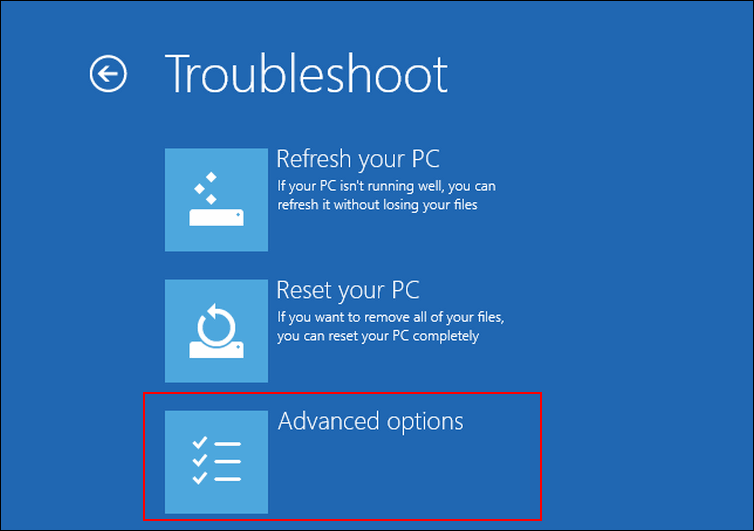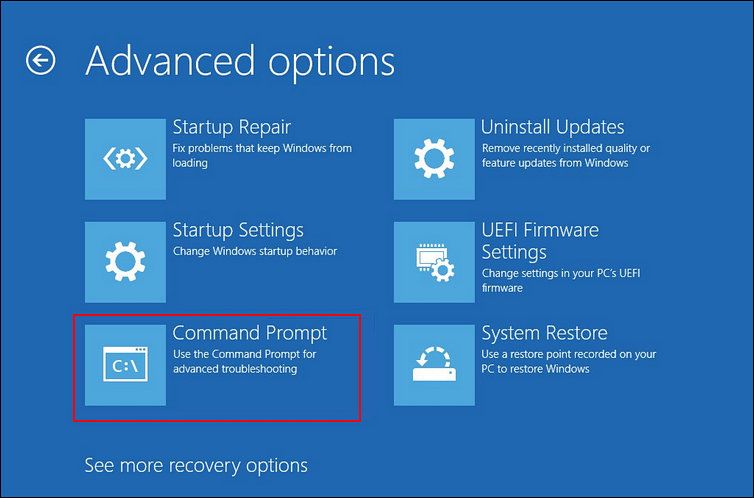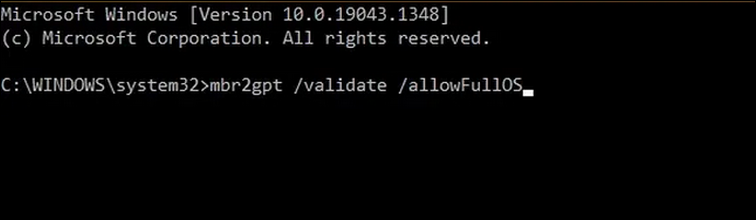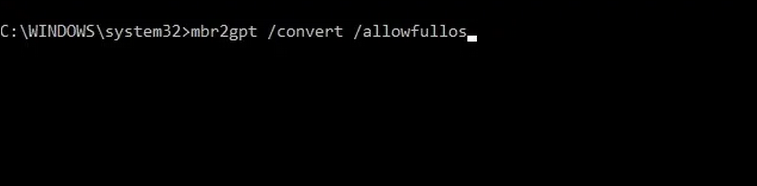Як перетворити застарілий BIOS на UEFI в Windows 10 і 11
Кожного разу, коли ви вмикаєте комп’ютер, іноді вас зустрічає екран, на якому відображається інформація про виробника. Це називається BIOS і має два основних типи; Застарілі BIOS і UEFI. Старіші материнські плати мають застаріле мікропрограмне забезпечення BIOS, тоді як сучасні комп’ютери постачаються з UEFI BIOS.
Можна повністю змінити BIOS на вашому комп’ютері, але робіть це з обережністю: якщо ви не знаєте, що робите, це може призвести до незворотної шкоди. Ми зібрали цей посібник, щоб допомогти вам оновити застарілий BIOS до UEFI. Давайте розпочнемо!
Щоразу, коли ви вмикаєте комп’ютер, ви фактично активуєте BIOS, який завантажує решту апаратного забезпечення комп’ютера. BIOS комп’ютера визначає, як ПК буде вмикатися, з якого диска завантажуватись і як виконуватиме основні функції.
Крім того, він використовується для ідентифікації та налаштування таких елементів, як жорсткі диски, дисководи, оптичні приводи, ЦП, пам’ять та інше обладнання в комп’ютерах.
Старі комп’ютери постачаються з Legacy BIOS, який керує потоком даних між операційною системою та підключеними пристроями. Однак він має певні обмеження. Наприклад, він не може розпізнавати диски розміром понад 2,1 ТБ, а програми налаштування є лише текстовими.
З іншого боку, сучасні комп’ютери постачаються з UEFI BIOS, який широко налаштовується та виконує ту саму роботу краще. UEFI може підтримувати диски розміром 2,2 ТБ або більше завдяки використанню таблиць розділів GUID (GPT) замість застарілого головного завантажувального запису (MBR). UEFI зберігає всю інформацію про ініціалізацію та запуск у файлі EFI під назвою .efi, який знаходиться в системному розділі EFI під назвою ESP. Програма завантажувача операційної системи, встановленої на комп’ютері, також міститься в розділі ESP.
Простіше кажучи, перехід на UEFI — це варте оновлення, яке надає вам такі переваги:
- Краща продуктивність комп’ютера в цілому
- Швидке завантаження
- Усуває проблеми сумісності зі старим BIOS
Крім того, UEFI є більш безпечним, ніж Legacy BIOS. Функція безпечного завантаження UEFI гарантує, що на вашому комп’ютері можна встановити лише схвалені операційні системи. Однак UEFI все ще може бути вразливим до певних атак безпеки.
Як перевірити, чи використовується застаріла версія BIOS
Ви можете визначити свою версію BIOS, виконавши такі дії, якщо ви не впевнені, яку версію використовуєте:
-
Введіть «Створити та відформатувати розділи жорсткого диска» в області пошуку на панелі завдань і натисніть «Відкрити ». Це має запустити вбудований інструмент керування дисками.
-
В інструменті «Керування дисками» клацніть правою кнопкою миші інсталяційний диск Windows (Диск 0) і виберіть «Властивості» в контекстному меню.
-
Перейдіть на вкладку «Томи» у вікні «Властивості». Якщо ви знайдете головний завантажувальний запис (MBR) поруч зі стилем розділу, ваша система використовує застарілу версію BIOS.
-
Якщо натомість ви бачите таблицю розділів GUID (GPT), це означає, що ваша система вже використовує UEFI, і вам більше нічого не потрібно робити!
Визначившись із тим, який BIOS ви використовуєте, можна переходити до практичних кроків.
Передумови для оновлення до UEFI
Перш ніж перейти до перетворення застарілого BIOS на UEFI, ось кілька речей, які вам слід знати:
-
Ваша версія Windows має бути Windows 10 v1703 або новішої. Якщо ви не знаєте, яка у вас версія операційної системи, натисніть одночасно клавіші Win + R на клавіатурі. У текстовому полі діалогового вікна введіть winver і натисніть Enter. У вікні Про Windows ви маєте побачити поточну версію Windows.
-
Цільовий диск не повинен містити більше трьох розділів. Якщо на інсталяційному диску Windows 10 є більше трьох розділів, їх можна об’єднати або видалити.
-
BitLocker не дозволяє Windows конвертувати ваш диск зі старої версії BIOS на UEFI. Ось чому, якщо ви використовуєте його, радимо вимкнути або призупинити BitLocker, перш ніж продовжити.
-
Після завершення процесу перетворення вам, можливо, доведеться змінити налаштування вбудованого програмного забезпечення з Legacy BIOS на UEFI. Оскільки процес переходу від одного до іншого залежить від виробника материнської плати, переконайтеся, що ви маєте з собою посібник.
-
Ви не втратите свої дані під час процесу перетворення. Однак ми рекомендуємо вам створити резервну копію даних, щоб бути в безпеці.
Як перетворити застарілий BIOS на UEFI
Тепер, коли ви переконалися, що ваша система працює під керуванням застарілої версії BIOS, і створили резервну копію ваших даних, давайте почнемо процес перетворення.
Ось що вам потрібно зробити:
-
Одночасно натисніть клавіші Win X на клавіатурі.
-
Виберіть «Завершити роботу або вийти», а потім натисніть «Перезавантажити », утримуючи клавішу Shift, у контекстному меню, що з’явилося на екрані.
-
Ваша система не повинна завантажуватися на екрані Advanced Startup.
-
Звідти натисніть «Усунення несправностей».
-
У наступному вікні виберіть Додатково .
-
Тепер натисніть «Командний рядок».
-
Коли ви опинитесь у вікні командного рядка, введіть команду, згадану нижче, і натисніть Enter, щоб виконати її.
mbr2gpt /validate -
Ця команда має перевірити цільовий диск. Перейдіть до наступного кроку, якщо відображається повідомлення Перевірка успішно завершена. Якщо відображається будь-яка помилка, це означає, що диск або система може не мати можливості для виконання перетворення.
-
Якщо ви не можете перевірити за допомогою наведеної вище команди, виконайте наступну команду.
mbr2gpt /validate /allowFullOS -
Після перевірки диска виконайте наступну команду, щоб завершити перетворення.
mbr2gpt /convert -
Тепер Windows має почати процес перетворення. Терпляче дочекайтеся завершення процесу, а потім перезавантажте ПК.
-
Після перезавантаження запустіть екран налаштувань мікропрограми для вашої материнської плати та переключіть її з Legacy BIOS на UEFI. Оскільки кроки для цього відрізняються залежно від вашої материнської плати, зверніться до свого посібника, щоб дізнатися точну процедуру.
-
Після цього виконайте наведені вище кроки, щоб перевірити, чи ви перейшли зі старої версії BIOS на UEFI.
BIOS оновлено успішно
Оновлення застарілої версії BIOS до UEFI успішно завершено. Система UEFI є потужнішою та має більше розширених функцій, ніж BIOS. UEFI прискорює час завантаження та пропонує такі функції безпеки, як «Безпечне завантаження», яка запобігає завантаженню комп’ютера неавторизованими або непідписаними програмами. Це робить UEFI наступним поколінням BIOS.